Как да инсталирате или добавите локален принтер в Windows 10
разни / / August 05, 2021
Инсталирането на принтер на вашия персонален компютър, работещ под Windows 10 OS е не е голяма задача, само ако знаете как точно да го направите. Има различни начини за инсталиране или добавяне на принтер към вашия персонален компютър. Едната е да инсталирате безжичен, мрежов или Bluetooth принтер, а другата е да инсталирате принтер чрез USB. Последното, което също се нарича инсталиране или добавяне на „локален принтер“, е фокусът на тази статия.
Без повече шум, нека видим как да инсталирате или добавите локален принтер на вашата инсталация на Windows 10.

Свързване на принтера физически с вашия компютър с Windows 10
В повечето случаи това, което трябва да направите, е да свържете принтера към вашия личен компютър чрез USB. При изключен принтер свържете неговия USB кабел към вашия компютър чрез някой от наличните USB портове. След това включете принтера си. Това е всичко, което трябва да направите на вашия принтер.
Завършване на процеса на вашия компютър
Нека сега поговорим за това какво трябва да направите на вашия компютър, за да завършите процеса:
- Стартирайте менюто "Старт", като натиснете клавиша Windows на клавиатурата и щракнете върху иконата за настройки в долния ляв ъгъл на екрана.
- В прозореца за настройки намерете „Устройства“ и отидете до „Принтери и скенери“.
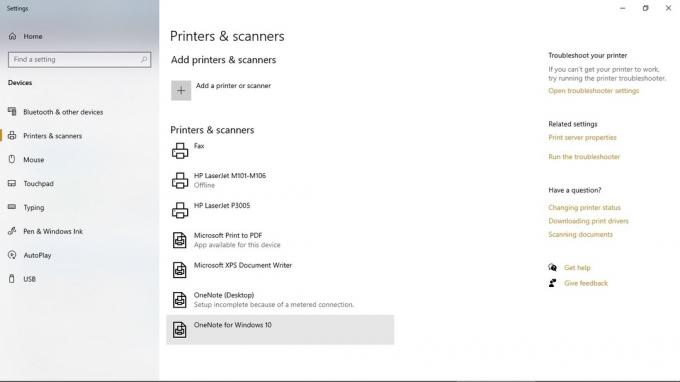
- Изберете опцията „Добавяне на принтер или скенер“ и изчакайте известно време, когато се появят близки принтери, включително този, свързан към вашия компютър чрез USB.
- Изберете от списъка устройството, което сте свързали към компютъра си чрез USB, и щракнете върху „Добавяне на устройство“. Това автоматично свързва вашия компютър с принтера и можете да продължите да печатате документи от вашия компютър чрез този принтер.
Това е толкова просто, колкото е инсталирането или добавянето на локален принтер в Windows 10. Имайте предвид, че за да направите нещата по-лесни и по-бързи по всяко време, когато искате да печатате, можете да зададете принтер по ваш избор като принтер по подразбиране. Всичко, което трябва да направите, е да кликнете върху принтера в списъка „Принтери и скенери“, да изберете „управление“ и след това „да се зададе по подразбиране“.



